Webex Webinars에서 이메일 템플릿 사용자 정의
 피드백이 있습니까?
피드백이 있습니까?호스트 및 공동 호스트는 웨비나로 초대하는 사용자에게 발송되는 이메일 초대장을 사용자 정의할 수 있습니다. 사용자 정의된 템플릿은 향후에 사용하기 위해 이메일 템플릿 라이브러리에 저장될 수 있기 때문에 매번 동일한 설정을 입력하지 않아도 됩니다.
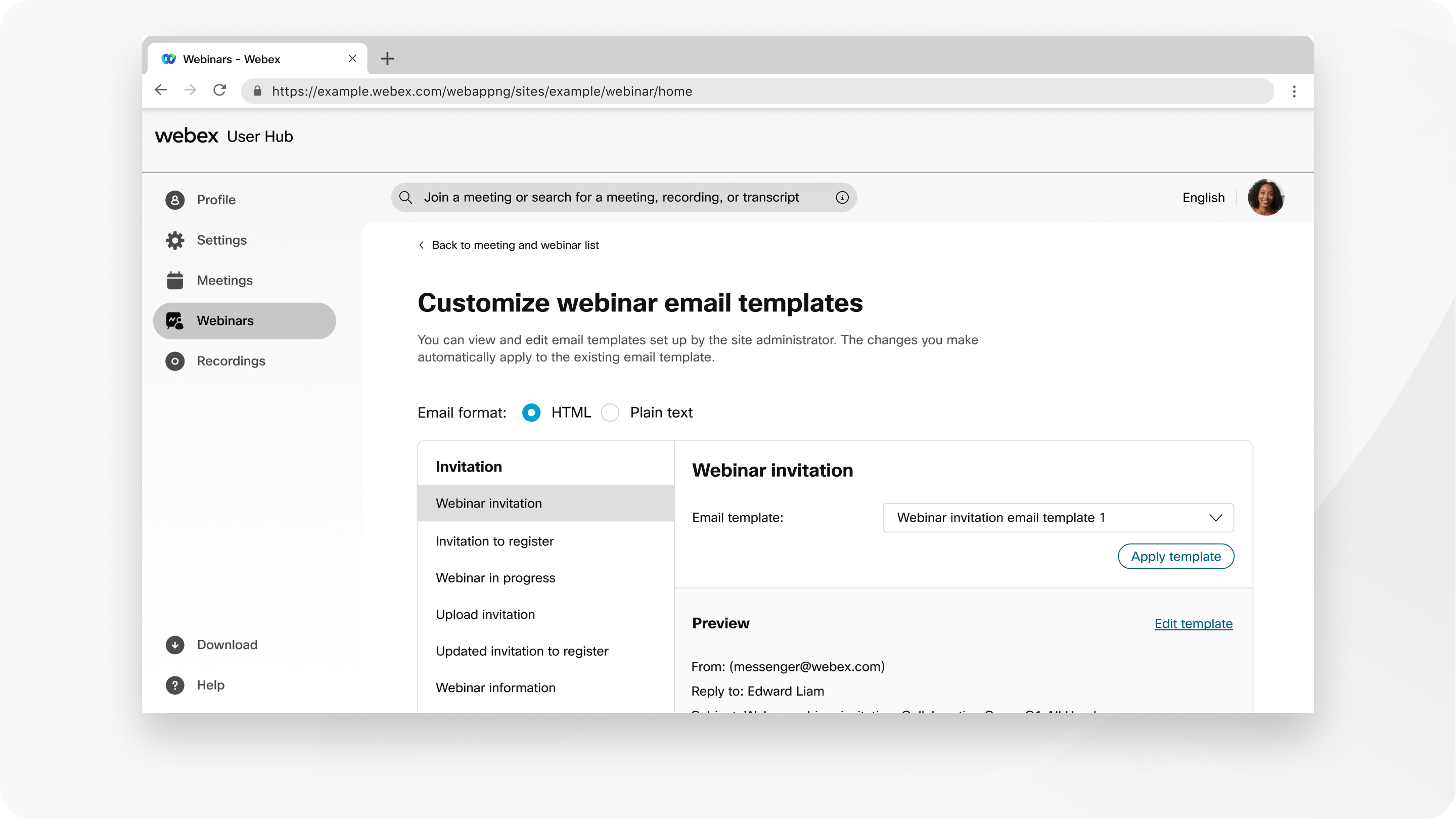
웨비나를 예약할 때 이메일 알림은 기본 템플릿을 사용하여 자동으로 참석자에게 발송됩니다. 이메일 템플릿을 사용자 정의하고 나중에 알림을 보내려면 예약을 클릭한 후 모든 참가자에게 자동으로 이메일 초대장 보내기 옆에 있는 체크 박스를 체크 해제한 후 다음 단계를 완료합니다.
| 1 |
웨비나를 예약한 후 캘린더를 선택한 후 목록에서 웨비나를 선택합니다. |
| 2 |
호스트 탭 아래의 이메일 메시지 섹션에서 이메일 템플릿 사용자 정의를 클릭합니다. |
| 3 |
편집할 템플릿을 선택합니다. |
| 4 |
미리 보기 섹션에서 템플릿 편집을 선택합니다. |
| 5 |
HTML 또는 일반 텍스트를 사용하여 내용을 변경한 후 저장을 클릭합니다. 변수를 삭제하거나 재정렬할 수는 있으나, 변수에 포함된 텍스트는 변경하지 마십시오. 예를 들어, 템플릿 내에서는 변수를 이동할 수 있지만, 템플릿 간에는 이동할 수 없습니다. |
| 6 |
웨비나 세부 사항 페이지로 돌아가기를 클릭합니다. |
| 7 |
지금 이메일 알림을 보내려면 이메일 메시지 섹션에서 이메일 보내기를 클릭합니다. |
다음에 수행할 작업
이 문서가 도움이 되었습니까?


